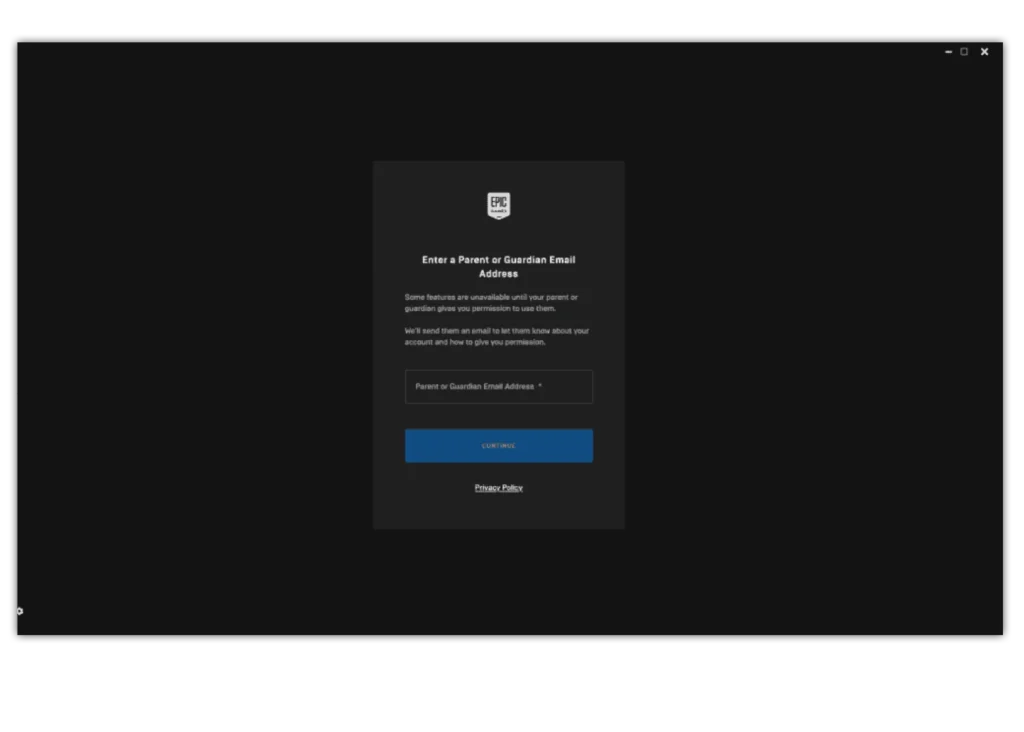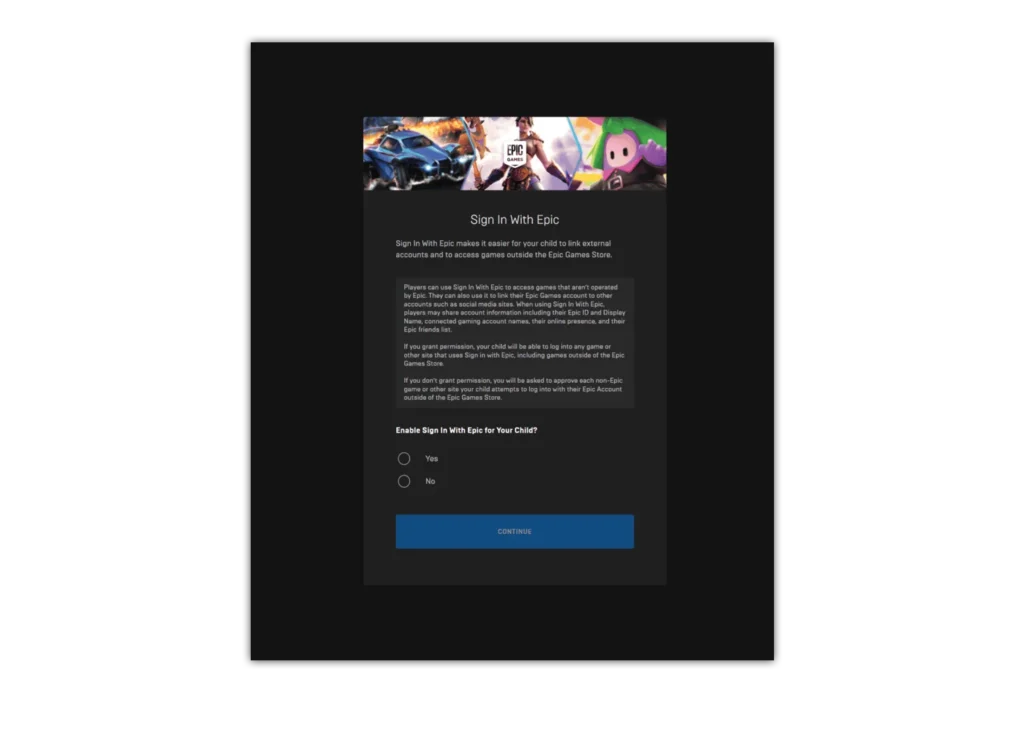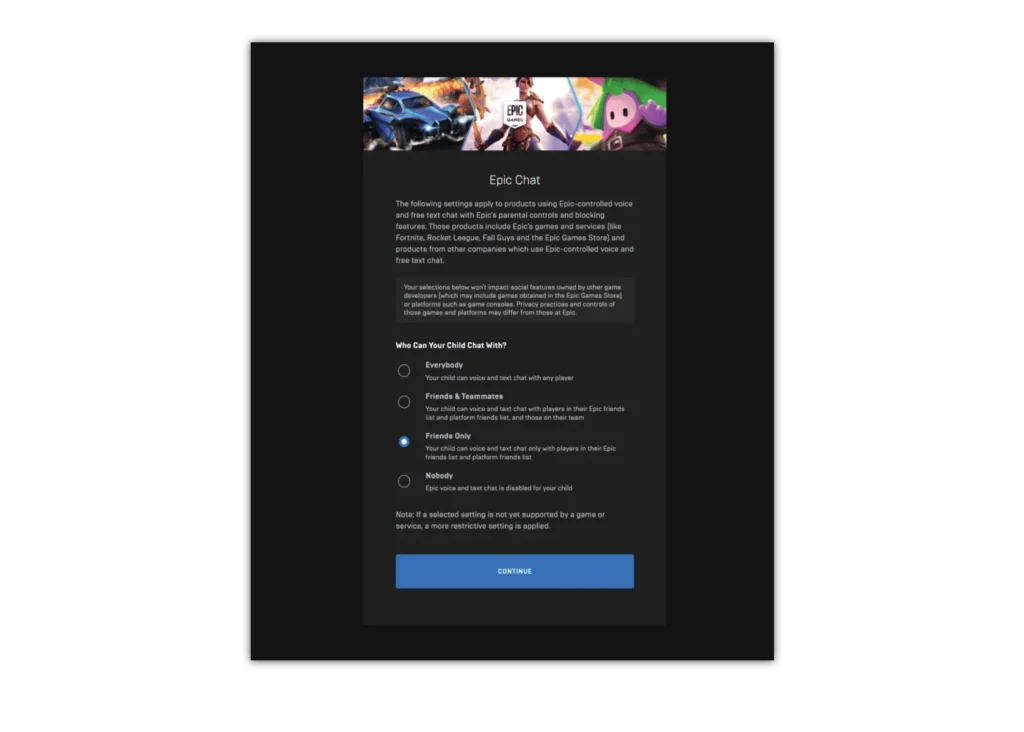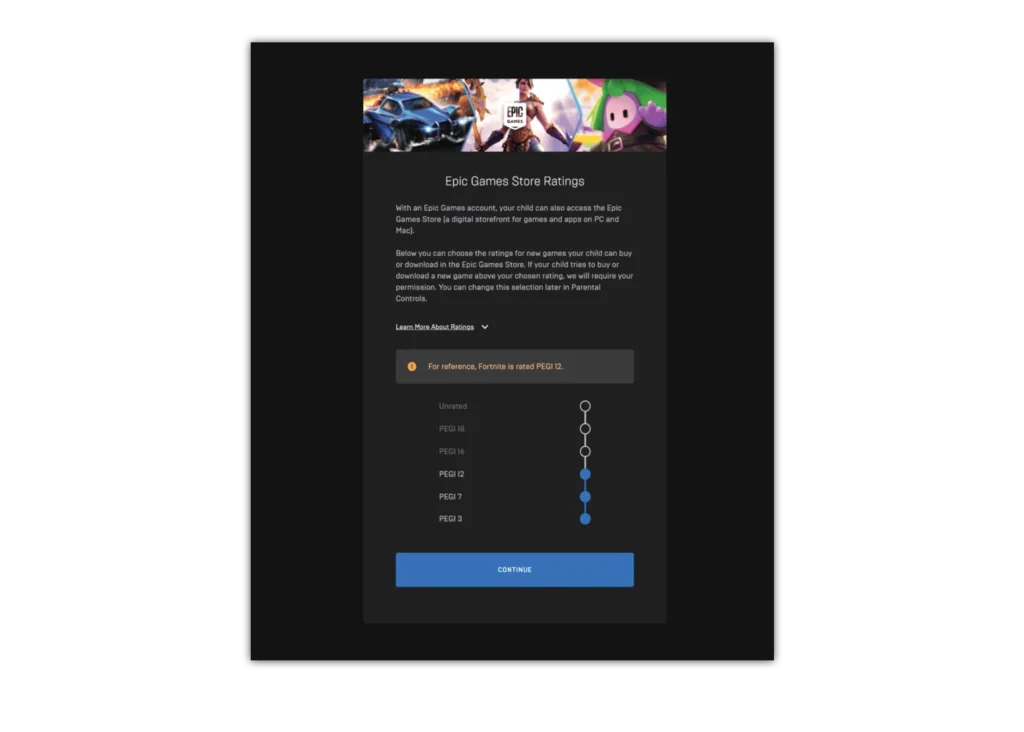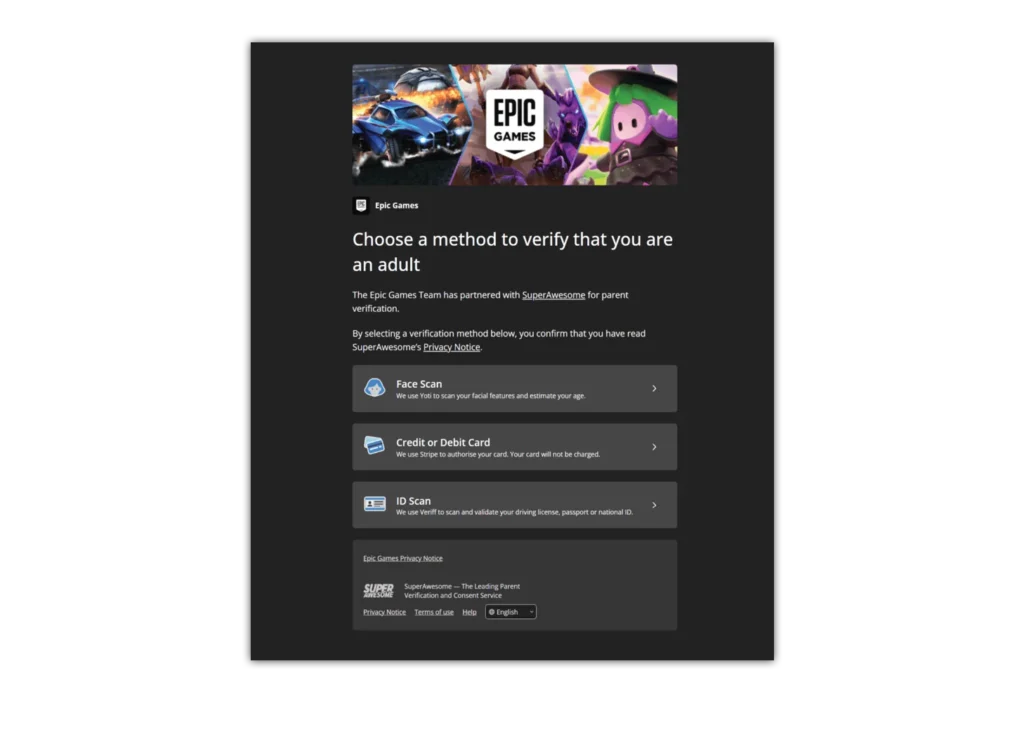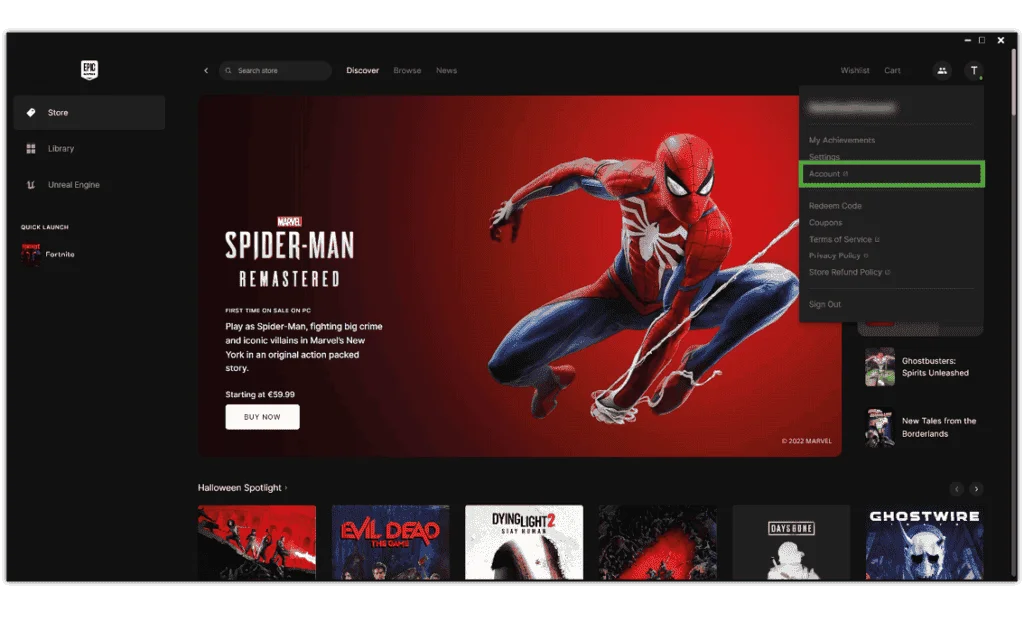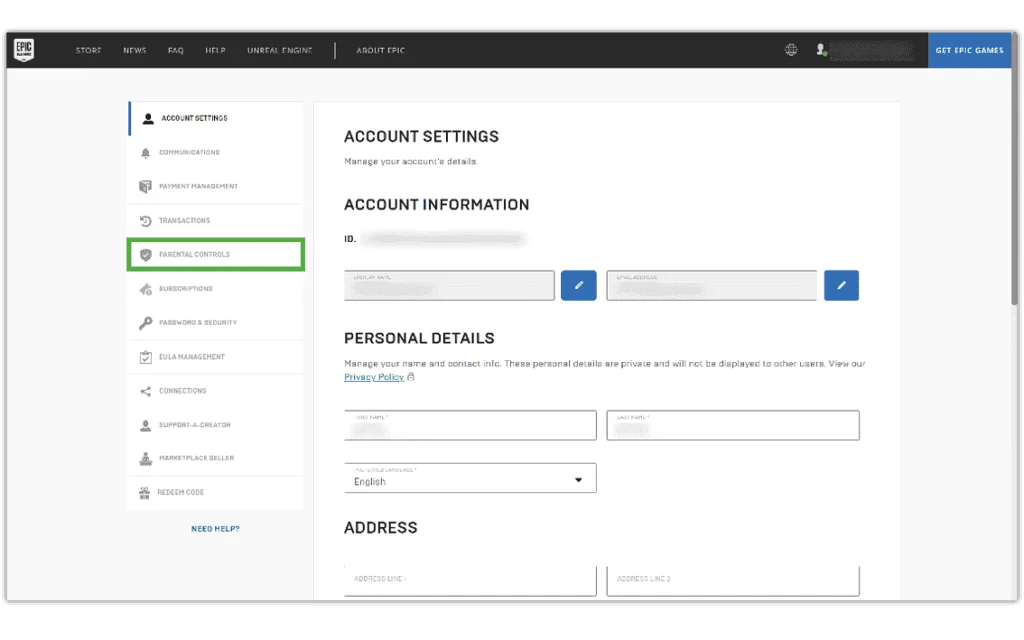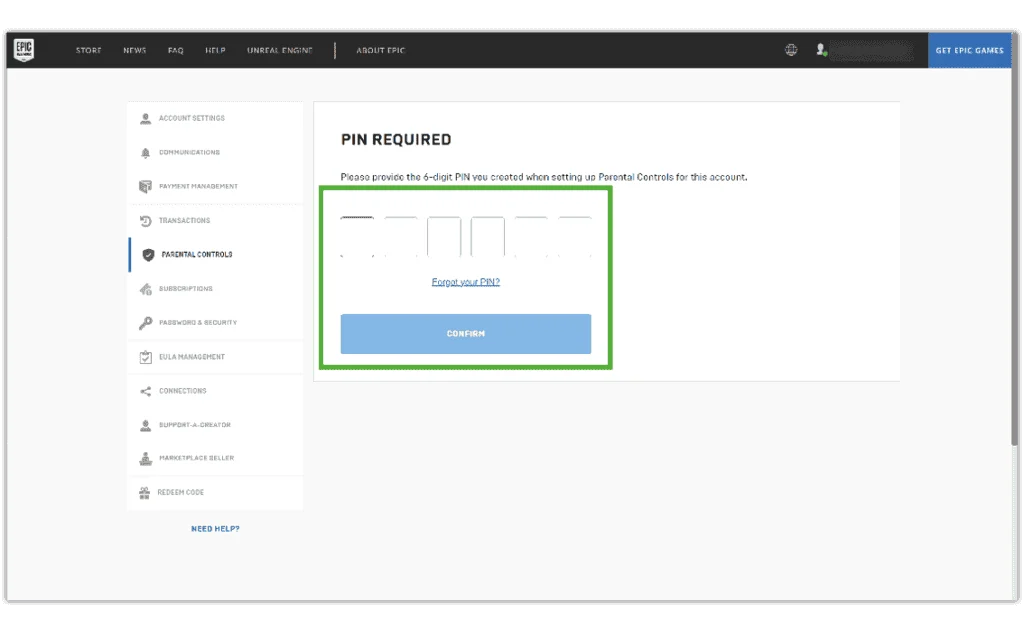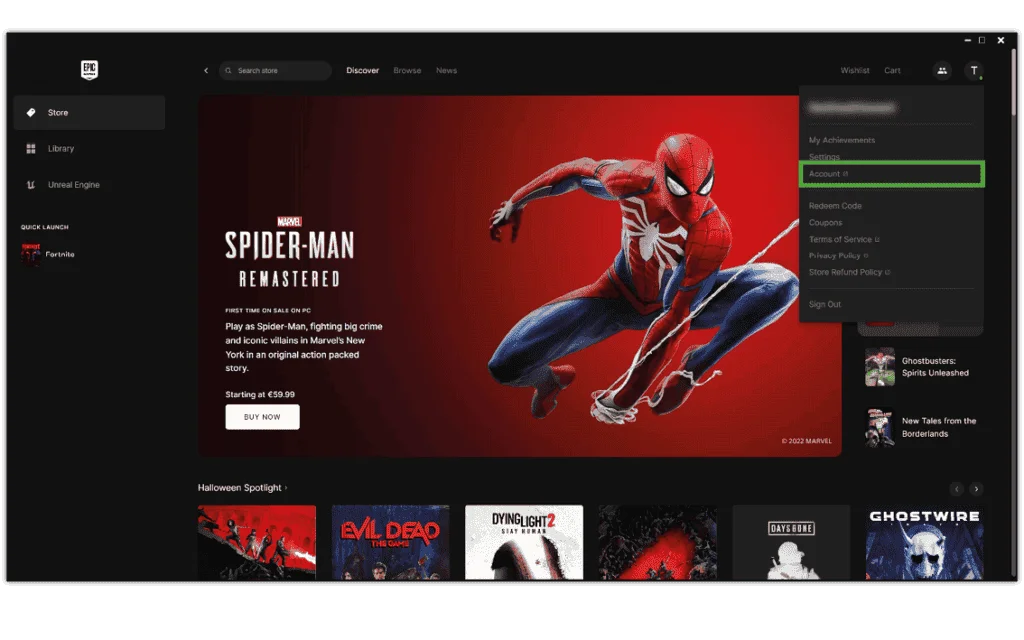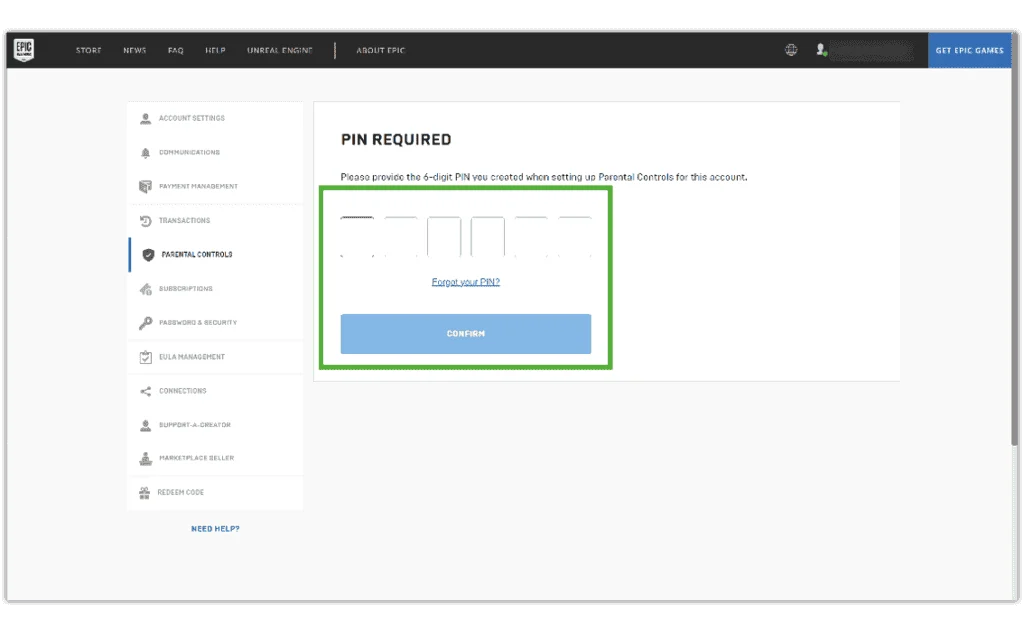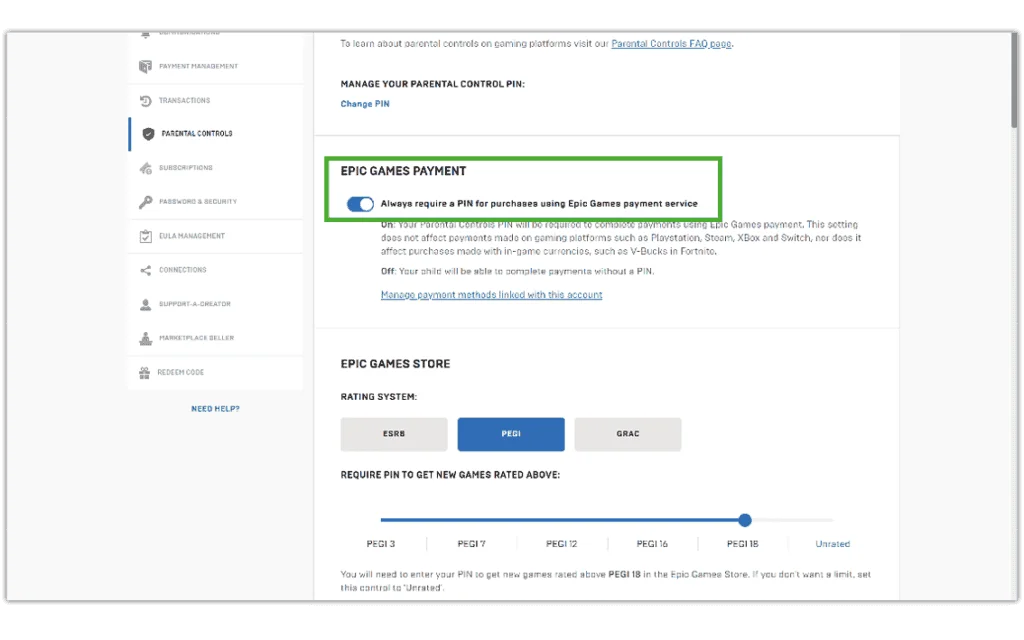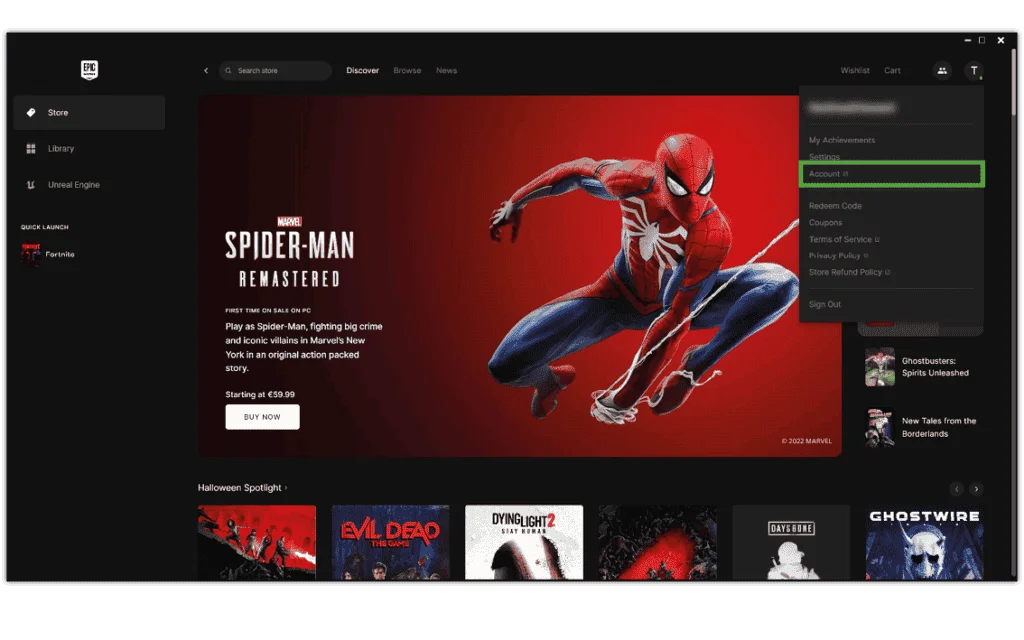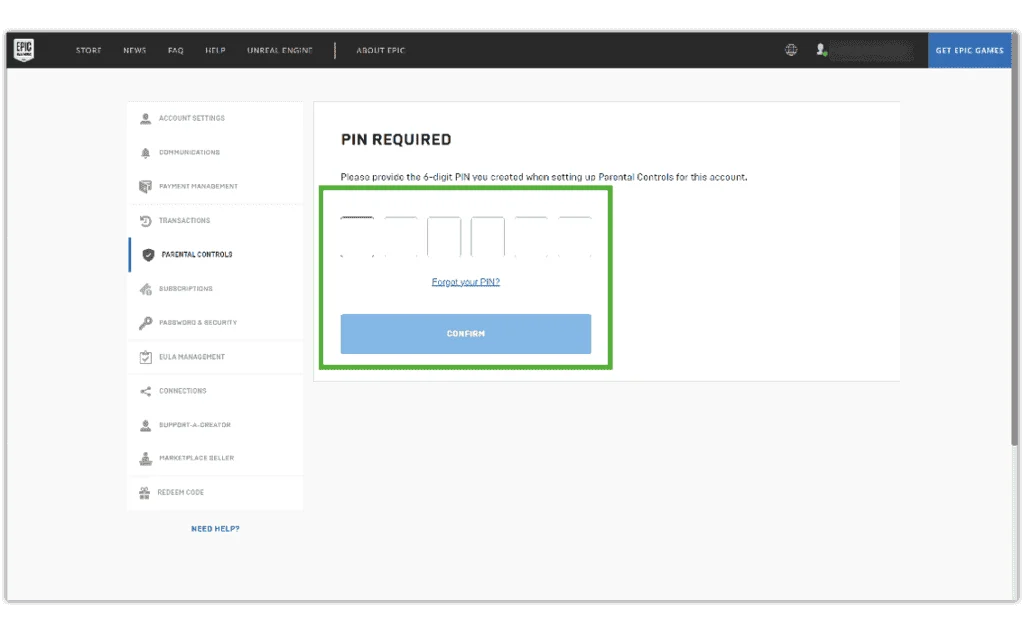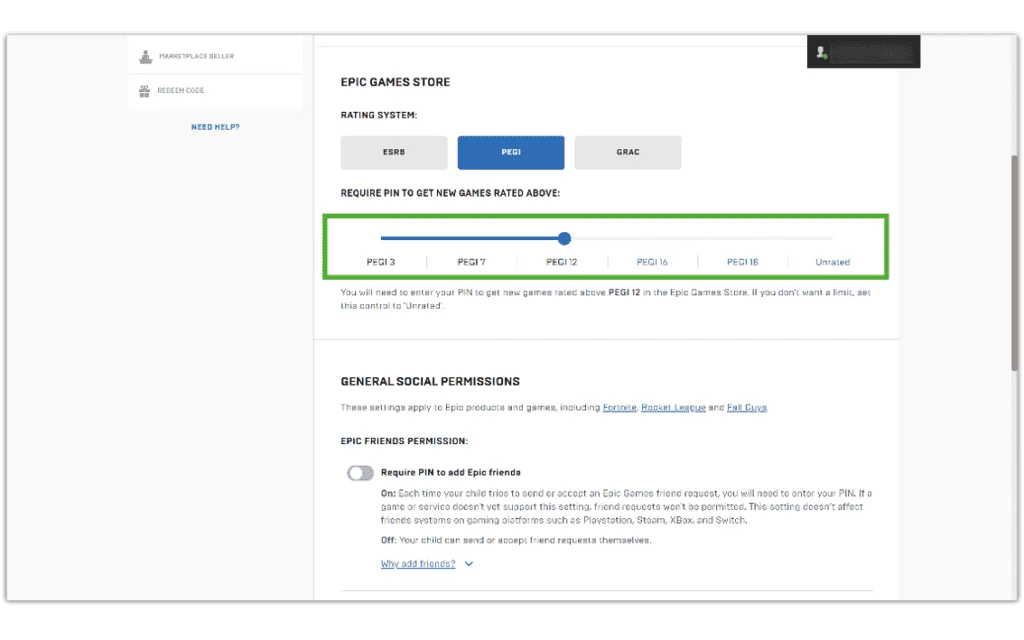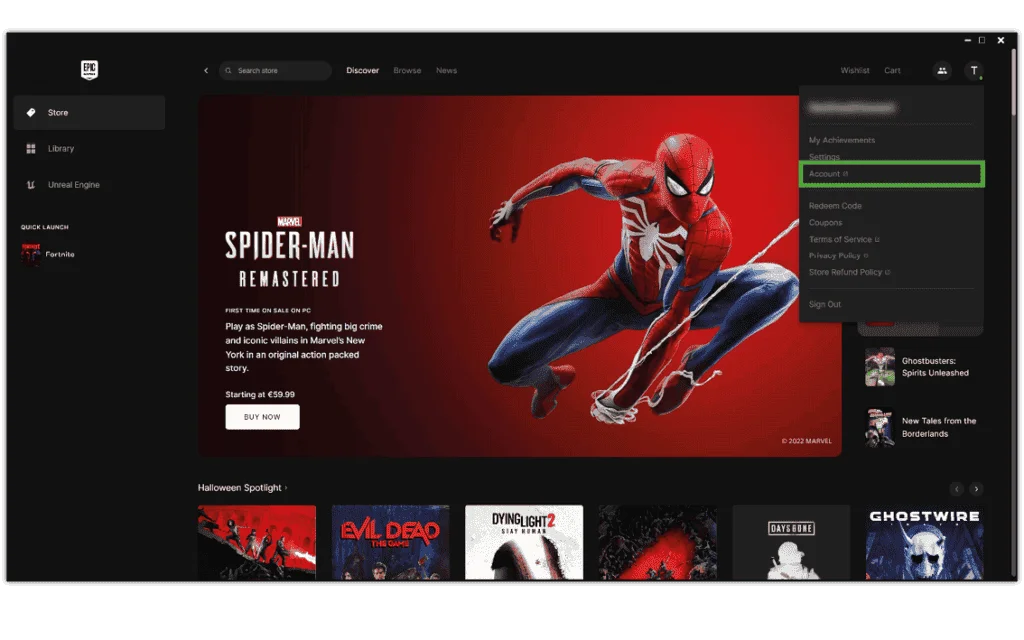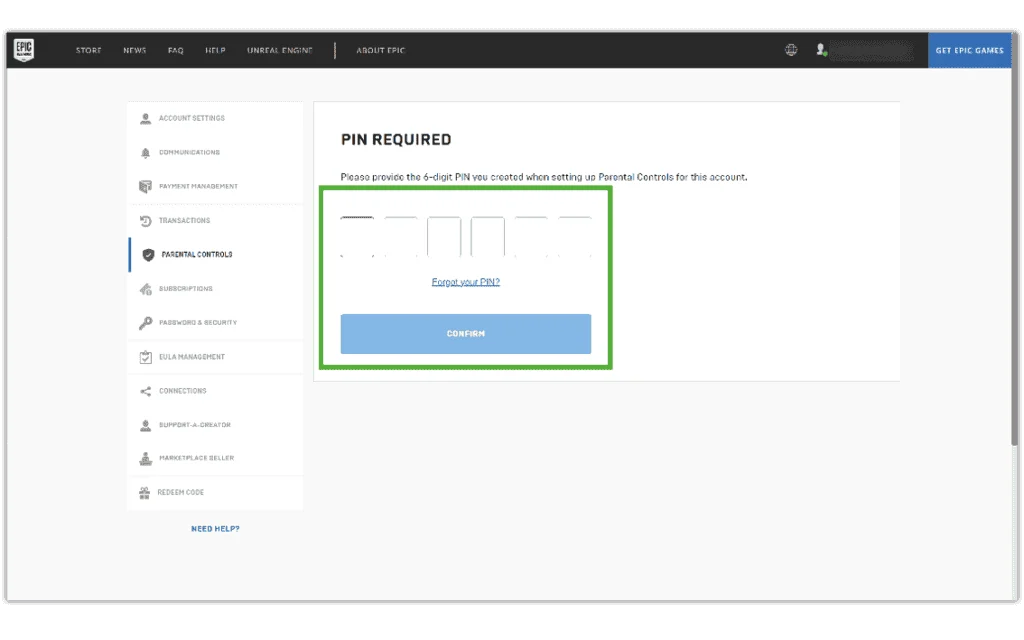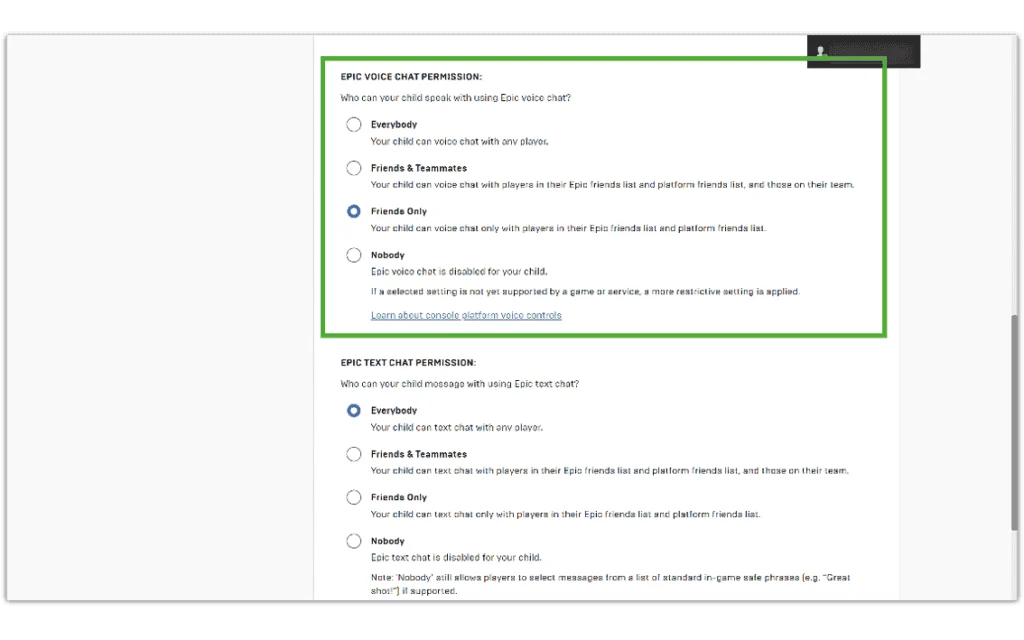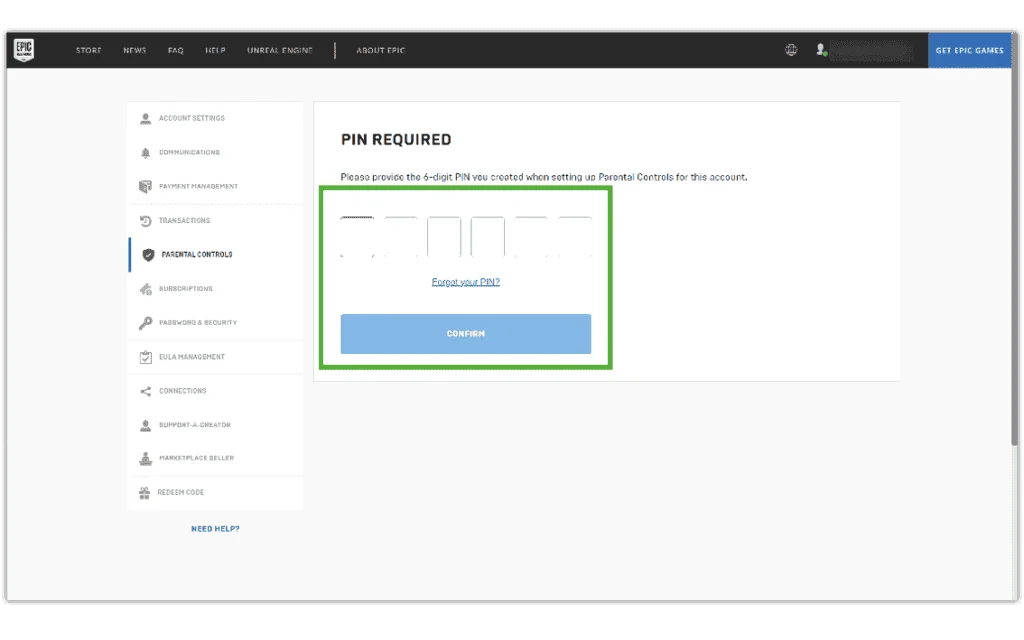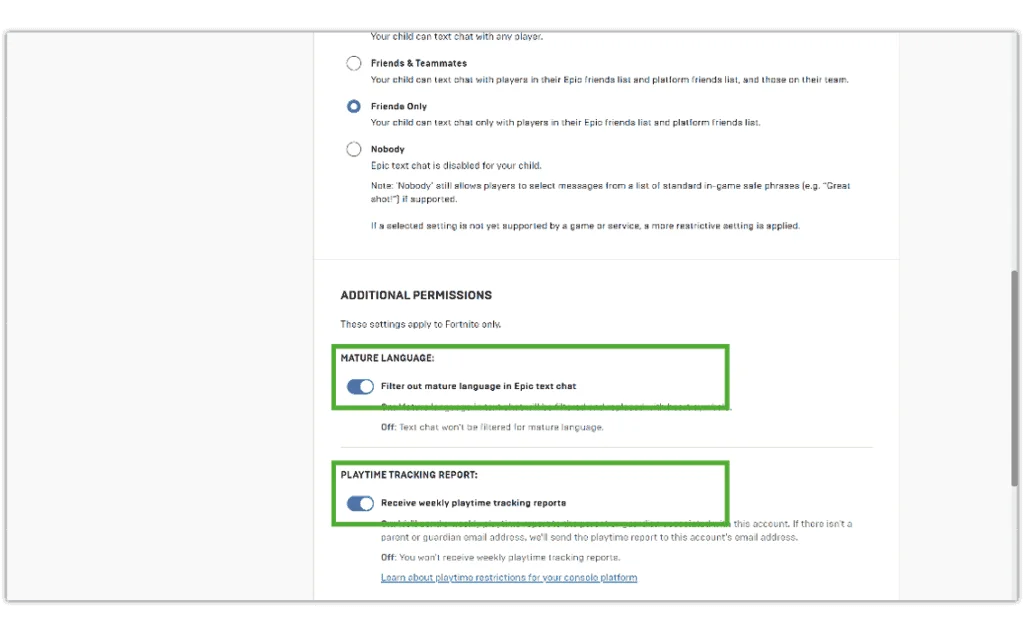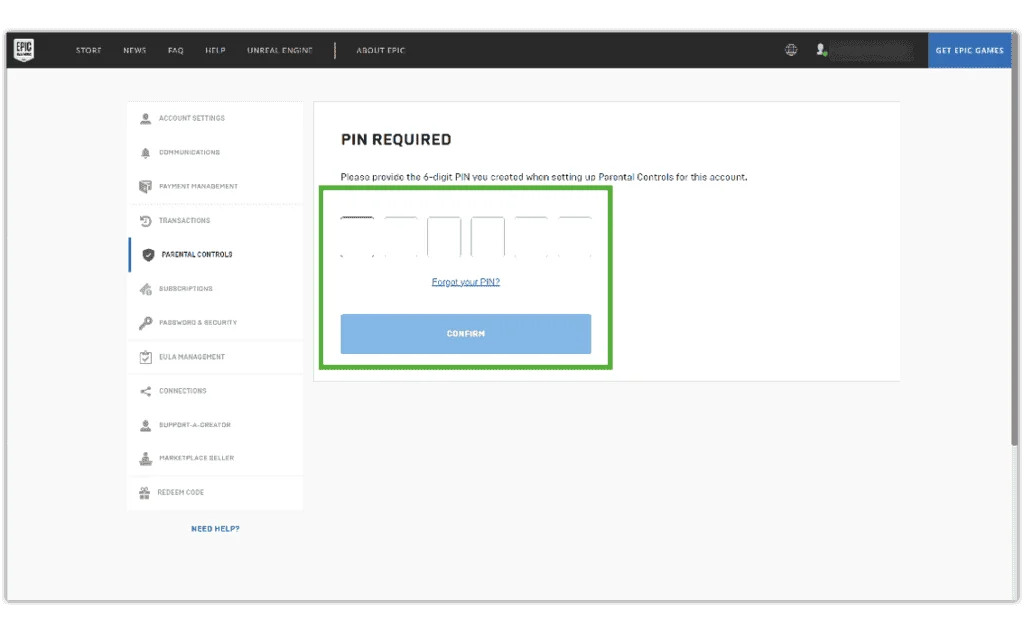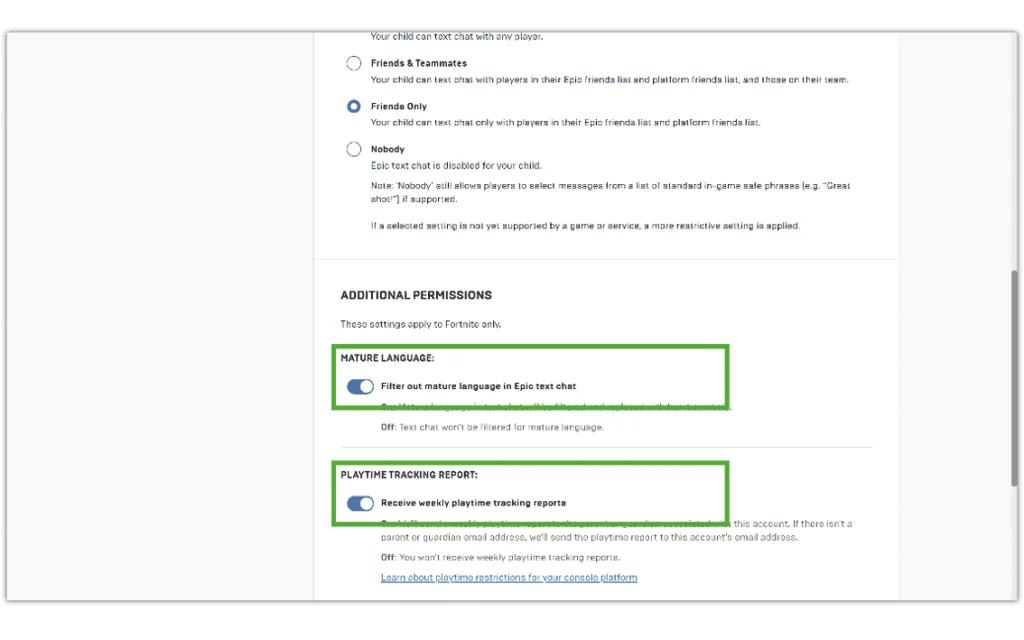Communicatie beheren
Met ouderlijk toezicht in de Epic Games Store kun je bepalen wie je kind een bericht kan sturen, kan 'bevrienden' of voicechatten.
Om te beperken wie contact kan opnemen met uw kind:
Stap 1 - Van de home scherm, klik op de profielpictogram in de rechterbovenhoek dan Account.
Stap 2 - Klik OUDERLIJK TOEZICHT en voer je in 6-cijferige pincode.
Stap 3 – Scroll naar ALGEMENE SOCIALE TOESTEMMINGEN.
Beperken wie uw kind als vriend kan toevoegen:
Onder EPISCHE VRIENDEN TOESTEMMING, Klik op de toggle naar blauw. Dit betekent dat uw kind uw pincode nodig heeft om vriendschapsverzoeken toe te voegen of te accepteren, zodat u kunt screenen met wie ze online praten.
Beperken met wie ze voicechatten:
Scroll verder naar beneden naar EPIC GAMES STEMCHAT TOESTEMMING. Kies tussen voicechatten met iedereen, vrienden en teamgenoten, alleen vrienden of niemand. Alleen vrienden en niemand zijn het beste voor de meeste kinderen, tenzij ze een oudere tiener zijn.
Om te beperken met wie ze via tekstchat praten:
Blader naar beneden naar EPIC GAMES TEKST CHAT TOESTEMMINGEN. Kies tussen tekstchatten met iedereen, vrienden en teamgenoten, alleen vrienden of niemand. Alleen vrienden en niemand zijn het beste voor de meeste kinderen, tenzij ze een oudere tiener zijn.


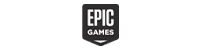
 Privacy en identiteitsdiefstal
Privacy en identiteitsdiefstal